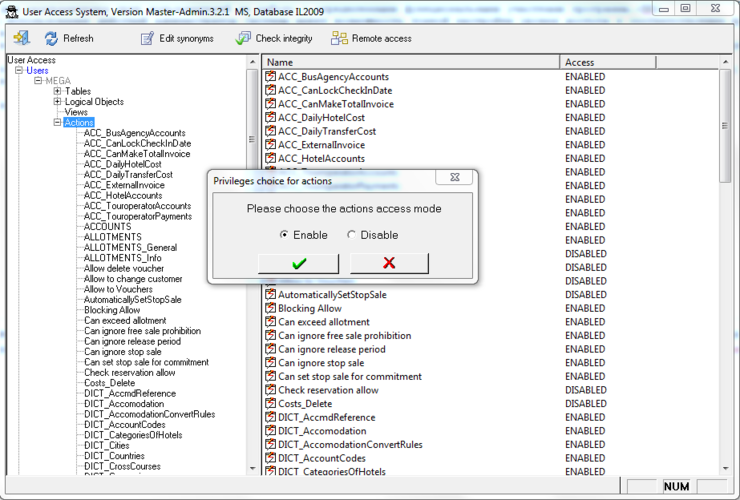Master-Interlook:Действия. Общие принципы работы — различия между версиями
| [досмотренная версия] | [досмотренная версия] |
| (не показаны 2 промежуточные версии этого же участника) | |||
| Строка 1: | Строка 1: | ||
| + | Версия статьи от {{REVISIONDAY}}-{{REVISIONMONTH}}-{{REVISIONYEAR}}. | ||
| + | ==Введение== | ||
| + | Данная статья описывает принципы работы с действиями(Actions) в системе администрирования пользователей ПК "Мастер-Interlook". | ||
| + | ==Работа с действиями== | ||
Механизм действий(Actions) предназначен для разграничения прав пользователей на работу с определенными функциональными участками программы.<BR> | Механизм действий(Actions) предназначен для разграничения прав пользователей на работу с определенными функциональными участками программы.<BR> | ||
Разрешая\запрещая пользователям права на использование действий администратор Системы имеет возможность тонкой настройки уровня доступа к соответствующим функциям программы.<BR> | Разрешая\запрещая пользователям права на использование действий администратор Системы имеет возможность тонкой настройки уровня доступа к соответствующим функциям программы.<BR> | ||
| − | Работа по изменению прав пользователей на выполнение действий ведется в модуле администрирования Master-Admin.<BR> | + | Работа по изменению прав пользователей на выполнение действий ведется в модуле администрирования [http://wiki.megatec.ru/index.php/%D0%9C%D0%BE%D0%B4%D1%83%D0%BB%D1%8C_%D0%B0%D0%B4%D0%BC%D0%B8%D0%BD%D0%B8%D1%81%D1%82%D1%80%D0%B8%D1%80%D0%BE%D0%B2%D0%B0%D0%BD%D0%B8%D1%8F_-_%D0%BE%D0%B1%D1%89%D0%B8%D0%B5_%D0%BF%D1%80%D0%B8%D0%BD%D1%86%D0%B8%D0%BF%D1%8B_%D1%80%D0%B0%D0%B1%D0%BE%D1%82%D1%8B Master-Admin].<BR> |
Для изменения прав на выполнение действия необходимо на уровне пользователя выбрать ветку Actions и выполнить по ней двойной щелчок левой кнопкой мыши - при этом в правой части экрана будет раскрыт список всех действий доступных в программе.<BR> | Для изменения прав на выполнение действия необходимо на уровне пользователя выбрать ветку Actions и выполнить по ней двойной щелчок левой кнопкой мыши - при этом в правой части экрана будет раскрыт список всех действий доступных в программе.<BR> | ||
| + | [[Файл:932.PNG|x500px]] | ||
| + | <BR> | ||
Для разрешения пользователю права на выполнение действия необходимо выбрать это действие в списке и щелчком правой кнопки мыши вызвать контекстное меню Set priveleges. При нажатии на данное меню появляется диалог включения\отключения действия. Для включения права на выполнение действия необходимо выбрать пункт Enable, для отключения - Disable. | Для разрешения пользователю права на выполнение действия необходимо выбрать это действие в списке и щелчком правой кнопки мыши вызвать контекстное меню Set priveleges. При нажатии на данное меню появляется диалог включения\отключения действия. Для включения права на выполнение действия необходимо выбрать пункт Enable, для отключения - Disable. | ||
| − | + | <BR> | |
| + | [[Файл:933.PNG|x500px]] | ||
| + | <BR> | ||
[[Category:Master-Interlook_Администрирование]][[Category:Master-Interlook_Actions]] | [[Category:Master-Interlook_Администрирование]][[Category:Master-Interlook_Actions]] | ||
Текущая версия на 15:59, 18 сентября 2012
Версия статьи от 18-09-2012.
Введение
Данная статья описывает принципы работы с действиями(Actions) в системе администрирования пользователей ПК "Мастер-Interlook".
Работа с действиями
Механизм действий(Actions) предназначен для разграничения прав пользователей на работу с определенными функциональными участками программы.
Разрешая\запрещая пользователям права на использование действий администратор Системы имеет возможность тонкой настройки уровня доступа к соответствующим функциям программы.
Работа по изменению прав пользователей на выполнение действий ведется в модуле администрирования Master-Admin.
Для изменения прав на выполнение действия необходимо на уровне пользователя выбрать ветку Actions и выполнить по ней двойной щелчок левой кнопкой мыши - при этом в правой части экрана будет раскрыт список всех действий доступных в программе.
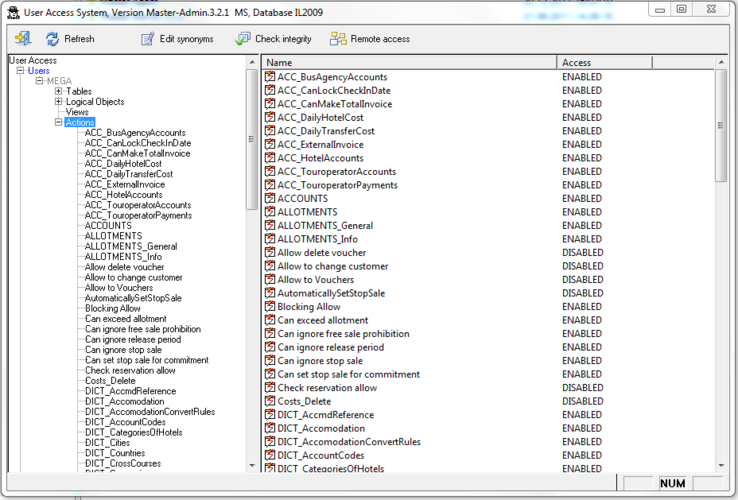
Для разрешения пользователю права на выполнение действия необходимо выбрать это действие в списке и щелчком правой кнопки мыши вызвать контекстное меню Set priveleges. При нажатии на данное меню появляется диалог включения\отключения действия. Для включения права на выполнение действия необходимо выбрать пункт Enable, для отключения - Disable.